Så uppdaterar du data om leverantörsartiklar via import
Du kan uppdatera data om de artiklar du köper från dina leverantörer genom en import. Till exempel kostnad eller diskonteringsränta. Nedan guidar vi dig genom hur du uppdaterar data om leverantörsvaror via import.
På dina leverantörsartiklar har du möjlighet att justera kostanden, minimiordern och diskonteringsräntan så att de är specifika för de enskilda leverantörerna. Du kan till exempel ha möjlighet att köpa samma produkt via två olika leverantörer, där de handlar till olika kostnader och/eller rabatterade priser. Om du sedan behöver uppdatera de olika kostnaderna, minimiorder- eller rabattsatserna över flera leverantörer - eller kanske bara på en mängd olika artiklar - kan du undvika att gå till varje leverantör manuellt och via import göra ändringarna.
Vi rekommenderar att du först exporterar den data du för närvarande har i systemet på dina leverantörsvaror. På så sätt har du en säkerhetskopia om det skulle uppkomma några problem med importen. Om du behöver hjälp med hur du exporterar leverantörsartikeldata går du till vår artikel: "Så exporterar du kostnaden, minimiordern och diskonteringsräntan på leverantörsvaror"
Importera data om dina leverantörsartiklar
- Klicka på fliken "Inköp" högst upp
- Klicka på "Leverantörer" i menyn
- Klicka på en slumpmässig leverantör genom att klicka på ett "nummer" längst till vänster på raden
- Klicka på fliken "Produkter"
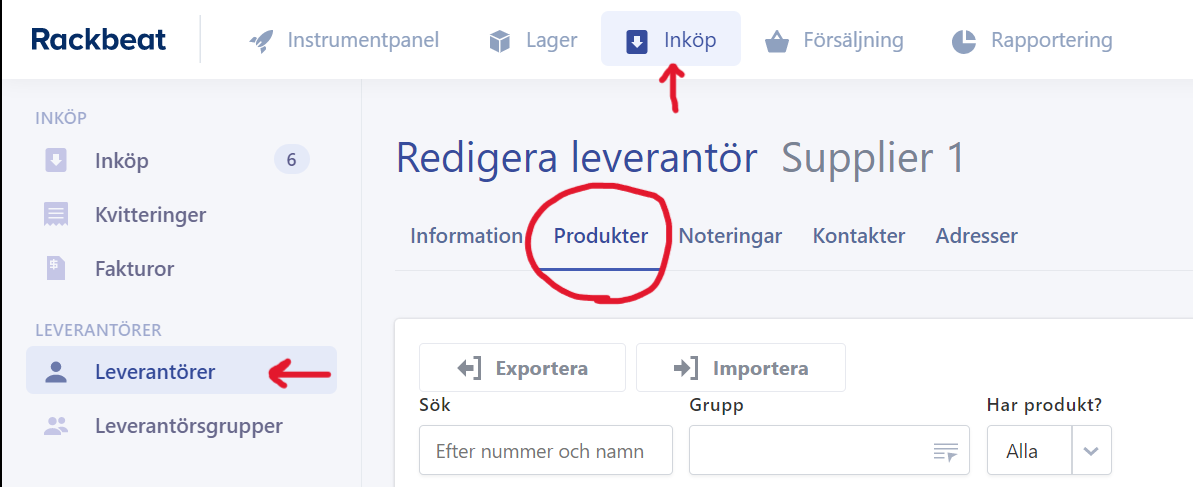
- Klicka på "Importera"
- Du har nu möjlighet att antingen välja din egen Excel-fil eller ladda ner en exempelfil genom att klicka på texten "Förhandsgranska fil"
Vi rekommenderar att du laddar ned exempelfilen och använder den för att se till att du får rätt data som ingår i importen - Fyll i din fil med lämpliga uppgifter
("Aktiverad" anger om leverantören har artikeln eller inte) - Spara filen som en . CSV UTF-8-fil (kommaseparerad)
- Du kan nu ladda upp filen
- Du har nu möjlighet att anpassa importen och säkerställa en överenskommelse mellan filens kolumner och den data som ska importeras till Rackbeat. Om du inte är säker på hur det här steget fungerar så kommer här är en förklaring:
Högst upp i fönstret ser du din Excel-fil. Under den ser du några rubriker i fetstil - det här är "namnet" på datafälten i Rackbeat. Kolumnerna i excelfilen måste paras ihop med datafälten i Rackbeat. De kommer att finnas via rutan under rubriken. Rutan under rubriken bör därför innehålla namnet på den aktuella kolumnen i din Excel-fil.
Om du använder förhandsgranskningsfilen har den redan automatiskt parkopplat de matchande kolumnerna. Om du använder din egen fil och en ruta antingen är felaktigt ihopparad eller inte har parats ihop alls (lämnas tom) kan du dra namnet på kolumnen i Excel-filen som du vill para ihop datafältet med ned till rutan. - Klicka på "Importera"